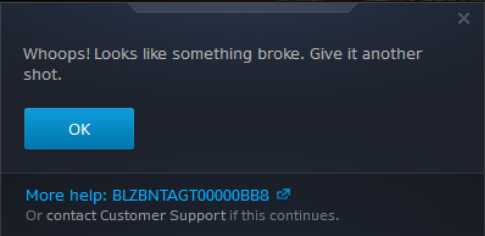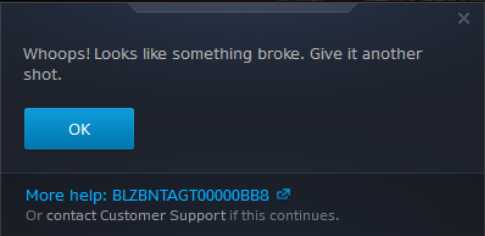Ошибка в работе программы овервотч
Обновлено: 03.07.2024
Overwatch случайно завис компьютер? Если вы столкнулись с этой неприятной проблемой, не волнуйтесь. Попробуйте решения здесь.
Почему Overwatch продолжать мерзнуть?
Вы можете столкнуться с проблемами зависания по разным причинам. Распространенными причинами зависания игры являются проблемы с оборудованием, несовместимые драйверы, поврежденные файлы игры или перегрев. Кроме того, одновременный запуск нескольких программ на вашем компьютере может истощить ваши ресурсы и привести к зависанию игры . но не беспокойтесь. Проверьте решения ниже.
Возможно, вам не придется пробовать их все, просто двигайтесь вниз по списку, пока не найдете тот, который подойдет вам.
- Проверьте характеристики вашего компьютера
- Бежать Overwatch как администратор
- Восстановить игру
- Обновите свой графический драйвер
- Завершите ненужные фоновые программы
- Очистить временные файлы игры
- Проверить обновления Windows
- Настройте свою виртуальную память
- Переустановите программу запуска Blizzard
Исправление 1. Проверьте характеристики своего компьютера.
Здесь Overwatch's минимальные системные требования:
| THE: | 64-разрядная версия Windows 7 |
| Процессор: | Intel® Core ™ i3 или AMD Phenom ™ X3 8650 |
| Видеокарта: | NVIDIA® GeForce® GTX 460, ATI Radeon ™ HD 4850 или Intel® HD Graphics 4400 |
| баран : | 4ГБ |
Минимальные системные требования должны быть выполнены для запуска Overwatch плавно на вашем ПК. Итак, если вы играете в игру на старом компьютере, возможно, это основная проблема. В этом случае вы можете либо вернуть деньги за игру, либо обновить свой компьютер.
Если вы не знаете информацию об оборудовании вашего компьютера, вот как это проверить
1) На клавиатуре нажмите Логотип Windows ключ и р в то же время, чтобы вызвать диалоговое окно «Выполнить».
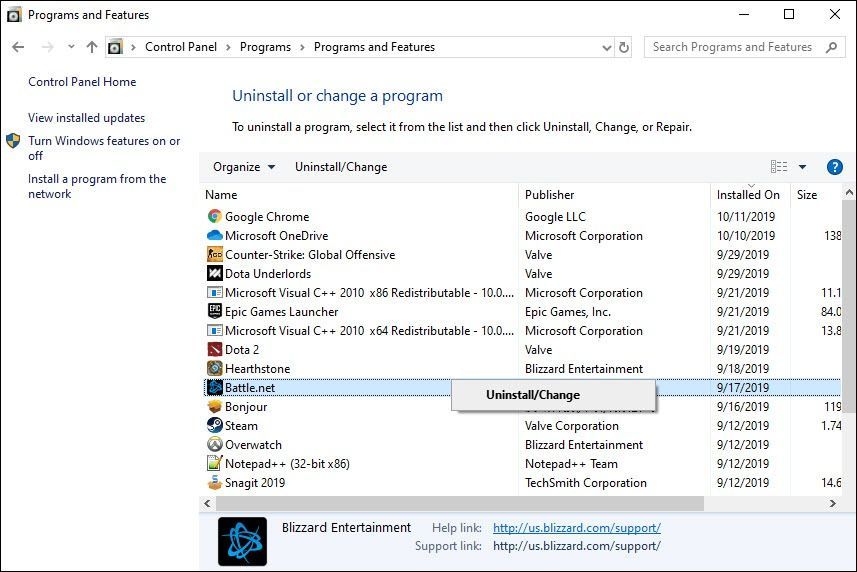
2) Тип dxdiag и нажмите Хорошо .

3) Проверьте свои операционная система, процессор и память .

4) Щелкните значок Дисплей вкладку, а затем проверьте информацию о вашей видеокарте.

Убедитесь, что ваш компьютер соответствует минимальным требованиям для запуска игры, затем перейдите к исправлению ниже.
Исправление 2: запустить Overwatch как администратор
1) Щелкните правой кнопкой мыши Значок Overwatch на рабочем столе и выберите Свойства .

2) Щелкните значок Вкладка совместимости и установите флажок рядом с Запустите эту программу от имени администратора . Затем щелкните Хорошо .


4) Щелкните значок Вкладка совместимости и установите флажок рядом с Запустите эту программу от имени администратора . Затем щелкните Хорошо .

5) Перезапуск Overwatch чтобы проверить вашу проблему.
Если ваша игра по-прежнему зависает, исправьте следующее.
Исправление 3: Восстановить игру
2) Нажмите Overwatch> Параметры> Сканировать и восстановить .

3) Нажмите Начать сканирование .

Исправление 4. Обновите графический драйвер.
Ваша видеокарта (GPU) - самый важный компонент, когда дело доходит до определения игровой производительности.
Если вы используете устаревший графический драйвер или драйвер поврежден, вы, вероятно, столкнетесь с проблемами игры, такими как сбой, зависание или отставание в игре. Поэтому вам следует обновить драйвер видеокарты, чтобы увидеть, решит ли он вашу проблему.
Получить последнюю версию правильного графического драйвера можно двумя способами:
Обновление драйверов вручную - Вы можете обновить драйвер видеокарты вручную, перейдя на веб-сайт производителя графического продукта и выполнив поиск последней версии правильного драйвера. Обязательно выбирайте только драйвер, совместимый с вашей версией Windows.
Автоматическое обновление драйверов - Если у вас нет времени, терпения или компьютерных навыков для обновления графического драйвера вручную, вы можете сделать это автоматически с помощью Водитель Easy .
Driver Easy автоматически распознает вашу систему и найдет для нее подходящие драйверы. Вам не нужно точно знать, в какой системе работает ваш компьютер, вам не нужно рисковать, загружая и устанавливая неправильный драйвер, и вам не нужно беспокоиться о том, что вы ошиблись при установке.
2) Запустите Driver Easy и щелкните Сканировать сейчас кнопка. Затем Driver Easy просканирует ваш компьютер и обнаружит проблемы с драйверами.

3) Щелкните значок Кнопка обновления рядом с графическим драйвером, чтобы автоматически загрузить правильную версию этого драйвера, затем вы можете установить ее вручную (вы можете сделать это с помощью БЕСПЛАТНОЙ версии). Или нажмите Обновить все для автоматической загрузки и установки правильной версии все драйверы, которые отсутствуют или устарели в вашей системе. (Для этого требуется Pro версия который поставляется с полной поддержкой и 30-дневной гарантией возврата денег. Вам будет предложено выполнить обновление, когда вы нажмете «Обновить все».)
Исправление 5: Завершите ненужные фоновые программы
Некоторые программы, запущенные на вашем компьютере, могут конфликтовать с вашей игрой. или программу запуска Blizzard, вызывающую зависание во время игры. Поэтому во время игры следует отключать ненужные программы.
Кроме того, вот список оверлейных программ, которые могут вызывать Overwatch зависать, если они не обновляются. Если у вас есть какие-либо из этих программ, отключите или удалите их перед игрой.
| Аэродинамический профиль | EVGA Precision | Бормотать | Раздор |
| Такси | NZXT CAM | Dxtory | XFire |
| MSI Afterburner | RadeonPro |
Вот как закрыть ненужные программы в Windows:
Если у вас Windows 7…
1) Щелкните правой кнопкой мыши панель задач и выберите Запустить менеджер задач .

2) Щелкните значок Процессы таб. Затем проверьте свой текущий Использование ЦП и памяти чтобы увидеть, какие процессы больше всего потребляют ваши ресурсы.

3) Щелкните правой кнопкой мыши ресурсоемкий процесс и выберите Завершить дерево процессов .

Не завершайте программы, с которыми вы не знакомы. Это может иметь решающее значение для работы вашего компьютера.
Если у вас Windows 8 или 10…
1) Щелкните правой кнопкой мыши панель задач и выберите Диспетчер задач .

2) Проверьте свой текущий Использование ЦП и памяти чтобы увидеть, какие процессы больше всего потребляют ваши ресурсы.

3) Щелкните правой кнопкой мыши ресурсоемкий процесс и выберите Завершить задачу .

Не завершайте программы, с которыми вы не знакомы. Это может иметь решающее значение для работы вашего компьютера.
Попробуйте запустить Overwatch чтобы увидеть, правильно ли он работает сейчас. Если нет, проверьте следующее исправление ниже.
Исправление 6: Очистить файлы кеша игры
Поврежденные файлы кэша игры также могут вызывать проблемы с зависанием игры. Попробуйте очистить файлы кеша игры, чтобы увидеть, решит ли это вашу проблему. Вот как это сделать:
1) На клавиатуре нажмите Клавиши Ctrl, Shift и Esc в то же время, чтобы открыть диспетчер задач.

3) На клавиатуре нажмите Клавиша с логотипом Windows и R st, чтобы открыть диалоговое окно «Выполнить».

4) Тип %Данные программы% и нажмите Хорошо .


6) Перезапуск Overwatch .
Если Overwatch проблема с зависанием все еще существует, перейдите к следующему исправлению.
Исправление 7. Проверьте обновления Windows.
Обновления Windows могут устранять ошибки, связанные как с оборудованием, так и с программным обеспечением. Поэтому убедитесь, что вы установили все новые обновления Windows, чтобы Overwatch работает плавно. Вот как это сделать:
1) На клавиатуре нажмите Логотип Windows ключ. Затем введите Центр обновления Windows и выберите Настройки Центра обновления Windows .

2) Нажмите Проверить обновления, а затем подождите, пока Windows автоматически загрузит и установит обновления.

Исправление 8: Настройте свою виртуальную память
Виртуальная память - это, по сути, расширение физической памяти вашего компьютера. Это комбинация оперативной памяти и части вашего жесткого диска. Если на вашем компьютере не хватает оперативной памяти при выполнении интенсивной задачи, Windows перейдет в виртуальную память для временного хранения файлов.
Overwatch может зависнуть, если размер вашей виртуальной памяти недостаточно велик для сохранения временных файлов. Следуйте приведенным ниже инструкциям, чтобы отрегулировать размер виртуальной памяти и посмотреть, не вызывает ли это вашей проблемы:
1) На клавиатуре нажмите Логотип Windows ключ и тип Расширенные системные настройки.

2) Нажмите Просмотрите расширенные настройки системы.

3) Нажмите Настройки .

4) Щелкните значок Продвинутый вкладку, а затем щелкните + Изменить .

5) Снимите флажок рядом с Автоматически управлять размером файла подкачки для всех дисков .

6) Щелкните свой Диск C .


Microsoft рекомендует установить размер виртуальной памяти в три раза больше физической памяти (ОЗУ) или 4 ГБ (4096 МБ), в зависимости от того, что больше.
8) Нажмите Набор , а затем щелкните Хорошо .

9) Перезагрузите компьютер и игру.
Теперь вы сможете запустить игру без зависаний. Если вы все еще столкнетесь с проблемой зависания, не волнуйтесь. Осталось еще одно исправление.
Если ни одно из вышеперечисленных исправлений не помогло вам, переустановка средства запуска игр Blizzard, скорее всего, станет для вас решением. Следуйте инструкциям ниже:
1) На клавиатуре нажмите Windows logo key и введите контроль . Затем выберите Панель управления .

2) Под Просмотр по , Выбрать Категория .

3) Нажмите Удалить программу .

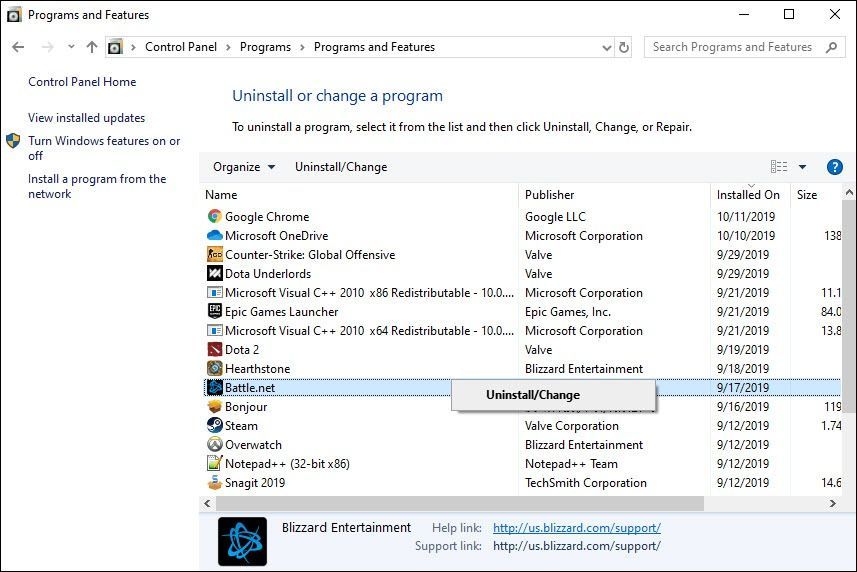
Если вам будет предложено разрешение, выберите Продолжить .
6) Загрузить и установить Overwatch очередной раз.
Надеюсь, теперь вы можете играть в игру плавно. Не стесняйтесь оставлять комментарии ниже, если у вас есть какие-либо вопросы или предложения.
Глючит или не запускается Overwatch? Решение есть! Постоянные лаги и зависания — не проблема! После установки мода Overwatch начала глючить или НПС не реагируют на завершение задания? И на этот вопрос найдется ответ! На этой странице вы сможете найти решение для любых известных проблем с игрой и обсудить их на форуме.

Игра не запускается
Тут собраны ответы на самые распространённые ошибки. В случае если вы не нашли ничего подходящего для решения вашей проблемы — рекомендуем перейти на форум, где более детально можно ознакомиться с любой ошибкой встречающийся в Overwatch .
Игра вылетает на рабочий стол без ошибок.
О: Скорее всего проблема в поврежденных файлах игры. В подобном случае рекомендуется переустановить игру, предварительно скопировав все сохранения. В случае если игра загружалась из официального магазина за сохранность прогресса можно не переживать.
Overwatch не работает на консоли.
О: Обновите ПО до актуальной версии, а так же проверьте стабильность подключения к интернету. Если полное обновление прошивки консоли и самой игры не решило проблему, то стоит заново загрузить игру, предварительно удалив с диска.
Ошибка 0xc000007b.

О: Есть два пути решения.
Первый — полная переустановка игры. В ряде случаев это устраняет проблему.
Второй состоит из двух этапов:
Ошибка 0xc0000142.

О: Чаще всего данная ошибка возникает из-за наличия кириллицы (русских букв) в одном из путей, по которым игра хранит свои файлы. Это может быть имя пользователя или сама папка в которой находится игра. Решением будет установка игры в другую папку, название которой написано английскими буквами или смена имени пользователя.
Ошибка 0xc0000906.

О: Данная ошибка связана с блокировкой одного или нескольких файлов игры антивирусом или “Защитником Windows”. Для её устранения необходимо добавить всю папку игры в исключени. Для каждого антивируса эта процедура индивидуально и следует обратиться к его справочной системе. Стоит отметить, что вы делаете это на свой страх и риск. Все мы любим репаки, но если вас часто мучает данная ошибка — стоит задуматься о покупке игр. Пусть даже и по скидкам, о которых можно узнать из новостей на нашем сайте.
Отсутствует msvcp 140.dll/msvcp 120.dll/msvcp 110.dll/msvcp 100.dll

О: Ошибка возникает в случае отсутствия на компьютере корректной версии пакета Microsoft Visual C++, в который и входит msvcp 140.dll (и подобные ему). Решением будет установка нужной версии пакета.
- Нажимаем на Windows + R;
- Вводим команду“regsvrЗ2 msvcp140.dll”(без кавычек);
- Нажимаем “ОК”;
- Перезагружаем компьютер.

Ошибка 0xc0000009a/0xc0000009b/0xc0000009f и другие
О: Все ошибки начинающиеся с индекса 0xc0000009 (например 0xc0000009a, где на месте “а” может находиться любая буква или цифра) можно отнести к одному семейству. Подобные ошибки являются следствием проблем с оперативной памятью или файлом подкачки.

Перед началом выполнения следующих действий настоятельно рекомендуем отключить часть фоновых процессов и сторонних программ, после чего повторно попробовать запустить Overwatch .
Увеличиваем размер файла подкачки:
- Клик правой кнопкой на значку компьютера, а далее: "Дополнительные параметры системы" - "Дополнительно" - "Быстродействие" - "Дополнительно" - "Виртуальная память" - "Изменить".
- Выбираем один диск, задаем одинаковый размер.
- Перезагружаемся.

Размер файла подкачки должен быть кратен 1024. Объём зависит от свободного места на выбранном локальном диске. Рекомендуем установить его равным объему ОЗУ.
Если ошибка 0xc0000009а сохранилась, необходимо проверить вашу оперативную память. Для этого нужно воспользоваться функциями таких программ как MemTest86, Acronis, Everest.
Игра тормозит и лагает
Скорее всего данная проблема носит аппаратный характер. Проверьте системные требования игры и установите корректные настройки качества графики. Подробнее об оптимизации игры можно почитать на форуме. Также загляните в раздел файлов, где найдутся программы для оптимизации Overwatch для работы на слабых ПК. Ниже рассмотрены исключительные случаи.
Проблемы с модами
Ошибки загрузки/обновления
Проверьте стабильность подключения к интернету, а также скорость загрузки. При слишком высоком пинге или низкой пропускной способности обновление может выдавать ошибки.
Если магазин или лончер Overwatch не завершает обновления или выдает ошибки, то переустановите саму программу. При этом все скачанные вами игры сохранятся.
Запустите проверку целостности данных игры.
Проверьте наличие свободного места на том диске, на котором установлена игра, а также на диске с операционной системой. И в том и в другом случае должно быть свободно места не меньше, чем занимает игра на текущий момент. В идеале всегда иметь запас около 100Гб.
О специфических ошибках связанных с последними обновлениями можно узнать на форуме игры.
Ошибки входа в игру
Черный экран и вылет при попытке зайти в игру.
О: Если вы используете VPN, то с большей долей вероятности проблема именно в нём. Попробуйте изменить его настройки или временно отключить. Рекомендуется сменить регион в самой игре (если такая возможность предусмотрена). Спустя какое-то время можно будет вернуться к привычным настройкам.
Overwatch не подключается к серверу.
О: Скорее всего, сервер игры перегружен или конкретное лобби не доступно в данный момент. Попробуйте обновить список доступных серверов или просто перезапустить игру.
P.S. Удостоверьтесь что ваш аккаунт или ip-адрес не был забанен в игре за нарушение правил, а также на вашем компьютере не установлены читы и другие запрещенные программы.
Вопросы по прохождению
Ответы на все вопросы касающиеся прохождения Overwatch можно найти в соответствующих разделах Wiki, а также на нашем форуме. Не стесняйтесь задавать вопросы и делиться своими советами и решениями.
Если вы столкнулись с частыми ошибками или необъяснимым замедлением Overwatch, ознакомьтесь с этим гайдом по исправлениям для нового онлайн-шутера от компании Blizzard. Как это часто бывает с любым массовым запуском, игроки столкнулись со множеством проблем. Благодаря официальной технической поддержке Blizzard, мы получили ответы на некоторые вопросы, чтобы помочь решить наиболее распространенные проблемы.Игроки уже сообщают о ряде проблем на стороне клиента. Компания Blizzard работает над тем, чтобы решить их, но пока мы ждем патчей, вот некоторые решения или методы тестирования, которые могут помочь решить один или несколько технических вопросов.
Выключите или удалите все прокси, VPN или оптимизаторы сетей, чтобы улучшить задержку.
При игре за Мэй, Overwatch вылетает во время шелчка левой кнопки мыши
Попытка атаковать при игре за Мэй вызывает вылеты на не очень современных видеокартах. Попробуйте обновить драйверы.
Ошибка Не найдена лицензия
В приложении Battle.ne на рабочем столе, измените регион, после чего поменяйте его по умолчанию. Перезапустите игру.
Звук только с одного динамика
Некоторые наушники могут использовать программное обеспечение для имитации объемного звука. Отключите все лишнее или дополнительные приложения, подключенные к аудио наушников или обновите драйверов для вашего звукового устройства.

Автор: Geekcifer
Поделись
С ДРУЗЬЯМИ
2. Файлы из папки ProgramData на вашем жестком диске
3. Изменить в приложении области от Америки до Европы и обратно, затем попытаться восстановить свой пароль
overwatch: Сбой на Ноутбуке
Одна из ранних и первых проблем Overwatch, приводящая к зависанию игры на некоторых ноутбуках. Blizzard отнесла эту ошибку к известным проблемам с игрой. Проблема центров на ноутбуках с интегрированной графикой Intel и специальный процессор, не умеют правильно переключаться.
Студия рекомендует проверить драйвера для Intel, а точнее их обновления или скачивания универсального драйвера от Intel на сайте.
Эта ошибка, связанная с вредоносным содержанием на пк и проблемами вашего интернет соединения, по словам Близзард. Компания рекомендует пользователям просканировать ПК на вирусы. Воспользуйтесь бесплатными антивирусом Аваст.
Overwatch: Невидимые Символы
Blizzard не предоставила каких-либо решений или рекомендации по этой проблеме потому как её просто нет.
Overwatch: Проблемы С Сетью
Неприятно долгое время загрузки, ужасные задержки в сети. Blizzard рекомендует удалить приложения и программы, которые могут помешать работе сети. Эти приложения включают Хамачи VPN и технология ASUS GameFirst 3 или IV, KillerNIC, компания Gigabyte, Realtek или локальной сети Оптимизатор.
Если это все еще не работает, откройте фонового меню процессов из диспетчера задач и убирайте ненужные программы там, может помочь.
Проблемы игры overwatch: код 29275DD0-409C-4FCB-8BD0-54C75379A137 ошибка
Overwatch: Соревновательный Режим Отсутствует
Если вы пробовали патруль в Открытом бета-тестировании, то вы, возможно, пытались играть в соревновательном режиме. Он пропал , потому что Близзард работает над улучшением игрового режима.
Could Not Locate Resources error
Причины возникновения ошибки «Overwatch Could Not Locate Resources error» пока точно не известны. Однако, чаще всего ее возникновению сопутствует появление новых персонажей или обновлений игры. Впрочем, причина неполадки не столь важна, ведь ее достаточно легко устранить даже без обращения в службу техподдержки Blizzard.
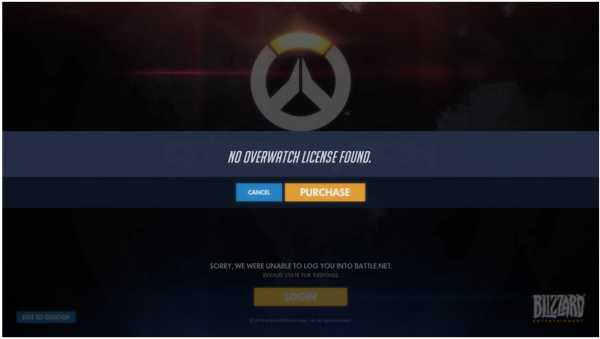
Устранение ошибки «Overwatch» – Could Not Locate Resources error
Для исправления бага необходимо сделать следующее:
Увы, этот простой метод поможет не всем. Если после этих действий ошибка «Overwatch Could Not Locate
Resources error» не была устранена, следует предпринять следующие манипуляции:
Если по каким-то причинам и этот метод оказался нерабочим, необходимо деинсталлировать, а затем заново переустановить игру. Конечно, это займет больше времени, зато решит проблему наверняка.
Ой! Похоже, что-то сломалось. Попробуйте еще раз.
Код ошибки: BLZBNTAGT00000BB8
Ошибка довольно распространена среди пользователей и, что более важно, Blizzard хорошо осведомлены о ее наличии. Тем не менее ошибка, в большинстве случаев, проявляется из-за неких факторов, присутствующих именно на стороне пользователя, а не компании Blizzard. Итак, что делать при появлении ошибки blzbntagt00000bb8? Именно ответ на этот вопрос мы и попытаемся сейчас вам дать.
Исправляем ошибку blzbntagt00000bb8 в Overwatch
Метод №1 Отключение всех защитных утилит
Для начала давайте рассмотрим, как вы можете отключить системный антивирус: Защитник Windows. Пройдите путем Windows+S→Центр безопасности защитника Windows→Защита от вирусов и угроз→Параметры защиты от вирусов и других угроз→Защита в режиме реального времени→Откл.
Теперь давайте рассмотрим шаги для приостановления работы Брандмауэра Windows: Windows+S→Брандмауэр Windows→Включение и отключение брандмауэра Windows→Отключение брандмауэра Windows(поставьте галочки возле всех опций отключения).
Если у вас в системе установлены какие-то сторонние вариации антивируса или firewall, то вам потребуется их также отключить. Советовать в данном случае нам попросту нечего, так как каждая программа имеет свой уникальный пользовательский интерфейс. Однако, можете использовать вышеуказанные шаги в качестве примера.
Метод №2 Проверка Интернет-подключения
Разумеется, что без стабильного сетевого подключения вы не сможете поиграть в такую игру, как Overwatch(по вполне очевидным причинам). Убедитесь, что вы в данный момент способны в полной мере использовать Интернет. Если вы используете Wi-Fi маршрутизатор для создания беспроводного доступа к сети, то попробуйте перезапустить его.
Также мы рекомендуем вам воспользоваться системной утилитой по устранению неполадок сети. Выполните Windows+S→Устранение неполадок в сети. Запустите утилиту и следуйте указаниям на экране. Также можете попробовать сменить тип подключения с беспроводного на проводной: некоторые пользователи утверждают, что смена типа подключения порой помогает при ошибке blzbntagt00000bb8.
Метод №4 Восстановления Overwatch
Метод №5 Отключение прокси для локальных подключений
Итак, нажмите Windows+R и впишите в утилиту команду inetcpl.cpl, после чего нажмите Enter. Далее перейдите во вкладку «Подключения» и нажмите на кнопку «Настройка сети» в разделе «Настройка параметров локальной сети». Уберите галочку с пункта «Использовать прокси-сервер для локальных подключений». Сохраните изменения и перезагрузите компьютер.
Попробуйте снова запустить Overwatch и проверьте наличии ошибки blzbntagt00000bb8. Данный способ является самым эффективным в отношении этой проблемы. Однако, если он не принес успеха в борьбе с проблемой, то у нас есть еще несколько решений.
Метод №6 Сканирование ПК на вирусы
Возможно, ошибка с кодом blzbntagt00000bb8 при запуске Overwatch является следствием воздействия какого-то вируса, который присутствует в вашей системе и нарушает ее нормальную работу. Попробуйте запустить глубокое сканирование системы с помощью вашего антивируса.
Нашли опечатку? Выделите текст и нажмите Ctrl + Enter
Что делать при появлении ошибки blzbntagt00000bb8?
Отключение Защитника Windows и Брандмауэра Windows
Из этого можно сделать простой вывод: отключаем все эти защитные программы и смотрим, исчезнет ли ошибка blzbntagt00000bb8. Выполнить эту задачу довольно просто и у продвинутых пользователей это не займет каких-либо трудностей. Однако, если вы не знаете, как отключить Брандмауэр Windows или Защитник Windows, то просто следуйте нижеуказанной инструкции.
Отключение Защитника Windows
Отключить Защитник Windows, системный антивирус, довольно просто, и сейчас мы покажем вам, как это сделать. Нажмите комбинацию клавиш Windows+S, чтобы вызвать поисково поле системы. Далее впишите в это поле запрос «Центр безопасности Защитника Windows» и кликните на высветившейся результат в поисковике.
Перейдя в новое окошко, кликните на раздел «Защита от вирусов и угроз», а затем кликните на пункт «Параметры защиты от вирусов и других угроз». В этом пункте и находится заветный выключатель активной защиты Защитника Windows. Поставьте ползунок в положение отключения защиты и закройте открытое окно Центра безопасности Защитника Windows.
Отключение Брандмауэра Windows
Если с Защитником все достаточно просто и понятно, то в случае с Брандмауэром Windows — дела не так просты. Отключить Брандмауэр Windows 10 можно только через классическое приложение и только через него. Снова вызовите поисковую строку системы, как это уже было показано в пункте выше. Введите в поисковое поле запрос «Брандмауэр Windows» и откройте его окошко.
Найдите в левой части классического окна ссылку «Включение и отключение брандмауэра Windows» и кликните на нее. Перед вами появятся два раздела с параметрами Брандмауэра Windows для различных типов сетей. Вам ни в чем разбираться не нужно: просто поставьте галочки напротив обоих опций по отключению функционала Брандмауэра Windows и сохраните изменение.
Проверка сетевого подключения
Overwatch является исключительно мультиплеерной игрой, для которой, соответственно, вашему компьютеру необходимо быть подключенным к стабильному и достаточно быстрому сетевому подключению. Ошибка blzbntagt00000bb8 как раз таки может сигнализировать о том, что при запуске Overwatch невозможно было установить стабильное соединение для игры.
Проверьте, все ли нормально с вашим Интернет-подключением. Убедитесь, что ваша скорость не опустилась до скорости перемещения улитки(можете использовать, например, ресурс Speedtest). Также можете воспользоваться системной утилитой по устранению неполадок в сети. Если вы всячески проверили свое сетевое подключение и поняли, что оно достаточно стабильно и дело с ошибкой blzbntagt00000bb8 возникло не из-за него, то давайте двигаться дальше.
Запуск клиента Blizzard от имени Администратора
Восстановление файлов игры
Закончив восстанавливать игру, проверьте, будет ли появляться ошибка blzbntagt00000bb8 при запуске Overwatch. Если ваша игра была повреждена, то этот способ определенно сработает для вас. Однако, если проблема лежала не в этом, то идем дальше.
Изменение настроек локальной сети
Добираться до настроек Интернета вашего ПК мы будем с помощью утилиты Выполнить: нажмите на клавиатуре Windows+R, чтобы вызвать ее. Затем впишите в пустое поисковое поле системной программы inetcpl.cpl и нажмите на Enter. Перед вами появится небольшое, классическое окошко «Свойства: Интернет».
Перейдите во вкладку «Подключения», а затем кликните на кнопку «Настройка параметров локальной сети» в соответствующем разделе. Перед вами будут находиться несколько параметров. Вам нужно убрать галочку с параметра «Использовать прокси-сервер для локальных подключений». Как только закончите, сохраните изменения в настройках Интернета, а затем выполните перезагрузку ПК.
Проверка компьютера на вирусы
Не задумывались ли вы о том, что ошибка blzbntagt00000bb8 могла появиться в результате вредоносной работы вируса, который каким-то образом попал в вашу систему. Мы настоятельно рекомендуем вам проверить свой компьютер на наличие таких вот нежеланных гостей с помощью любого антивируса, который вы лично предпочитаете. Если же у вас ничего нет, то можете спокойно использовать системный антивирус: Защитник Windows.
Нашли опечатку? Выделите текст и нажмите Ctrl + Enter
5 распространенных ошибок, которые совершают новички в игре Overwatch
Мы все иногда совершаем ошибки – именно это и делает нас людьми.
Когда вы беретесь за что-то новое, в данном случае – видео игру, существует много аспектов, которые нужно изучить. Вам предстоит усвоить огромное количество новой информации, будь то имена главных персонажей или управление. Я недавно приобрел Overwatch на PS4, дабы поиграть с двумя моими наилучшими друзьями. Даже, несмотря на то, что я наиграл 300 часов в компьютерной версии, переход на консольное управление ощущался совсем иначе, нежели управление на клавиатуре.
Вскоре я заново приспособился к управлению, и в то время как я наблюдал за профессиональным ростом моих друзей в игре, я заметил несколько распространенных ошибок, которые они совершали. Собственно, как и я, когда играл в компьютерную версию.
Вот список этих ошибок для тех, кто захочет поиграть в Overwatch первый раз…или для тех, кто хочет просто посмеяться от воспоминаний о своем первом и порой негативном опыте в игре.
1. Стрельба по тиммейтам из пушки Лусио

При первом запуске игры вы будете вынуждены ознакомиться с руководством, чтобы понять саму идею игры. В этом руководстве вас учат играть только за Солдата-76. После руководства у вас имеется полная свобода действий, и вы должны самостоятельно изучить управление остальными 26 персонажами. Вы можете оценить основные возможности персонажа, выбрав его в режиме битвы, но этого не достаточно для полного ознакомления. Как следствие, игроки ходят вокруг да около.
Лусио один из шести героев поддержки. Он помогает игрокам команды восстановить здоровье, но главной его особенностью является увеличение скорости передвижения игроков собственной команды. Он постоянно подсвечен кругом, который можно увидеть на земле вокруг Лусио. Если вы выбрали функцию восстановления здоровья, то все тиммейты, которые будут находиться в радиусе этого круга, получат исцеление. Аналогичная ситуация и с функцией ускорения движения. В дополнение к этому, пушка Лусио посылает ”звуковые волны”, которые соответствуют цвету функции исцеления или ускорения скорости.
Казалось бы, что нужно стрелять по своим тиммейтам этими волнами, чтобы исцелить их, но это вовсе не так. Единственная цель пушки Лусио – стрелять по врагам. Стрельба по своим ничего не меняет, но только лишь заставляет ваших тиммейтов задуматься, приносите ли вы пользу команде, играя за поддержку или нет.
2. Злоупотребление главной возможностью Симметры

Когда я первый раз начал играть в Overwatch, у Симметры была только одна главная способность – телепортация. Предположительно, телепорт появляется на респавне команды, что позволяет игрокам мгновенно перемещаться в любое место на карте, где был установлен телепорт. По началу, играя за Симметру, бывает сложно понять, где должны быть установлены телепорты. Чаще всего, узнать новичка, который играет за Симметру, можно по тому, как он расставляет телепорты. Мне нравятся люди, которые ставят оба телепорта на респавне: вошел в телепорт и вышел на том же месте.
Через несколько месяцев после релиза Overwatch, компания Blizzard добавила генератор щита в репертуар основных способностей Симметры. Соответственно, можно выбрать одну из этих способностей. Похоже, что новые игроки попросту не знают, что такая функция существует или им просто наплевать. Я сильно смеялся, когда услышал причину, почему мой друг никогда не использовал генератор щита.
Он объяснял это тем, что его друг всегда спрыгивает с генератора. Мне было очень смешно, так как задача генератора – увеличивать мощь щита игрока, который находится вблизи, при этом генератор может быть в любой части карты. Вам не нужно стоять на верхушке генератора. В большинстве случаев, ваши тиммейты предпочли бы генератор, но решать только вам.
3. Незнание о главной особенности Аны

Как и в случае с пушкой Лусио, пушку Аны тоже тяжело освоить. Большинство игроков не знает, что пушка Аны может восстанавливать здоровье тиммейтам – в этом случае вы захотите выбить из них все дерьмо. Как уже было сказано, ее снайперская винтовка наносит урон врагам, что и отличает ее от Лусио. По сути, стреляйте всех и вся, и будет вам счастье.
У Аны есть другая основная способность, с освоением которой у новичков возникают проблемы. Ее биотические гранаты при взрыве исцеляют тиммейтов по близости и ранят врагов. Но новички так и не знают, то гранаты наносят врагу не только урон, но и блокируют его функцию к исцелению. Такая способность очень ценится, особенно в игре против Бастиона, Турбосвина и Мэй.
4. Игнорирование груза

Эту ошибку можно назвать противоречивой, так как опытные игроки тоже совершают ее. На таких картах, как Дорадо, Голливуд и Кингс Роу, игроки атакующей команды должны сопровождать груз в конец карты, чтобы победить. Проблема в том, что возле груза должен находиться хотя бы один игрок, чтобы груз двигался к конечной точке. В большинстве случаев груз оставляют нетронутым.
Похоже, что большинство новичков не понимают сути сопровождения груза, и это не их вина. Даже я, наиграв огромное количество часов, делал так же. В разгаре боя я начинал преследовать подлого Трейсера или Сомбру, полностью забывая о грузе. Мой совет? Не делайте так, как делал когда-то я.
5. Блуждание по картам

Это ошибка моя любимая в списке, так как я полностью ощутил ее значение в игре. Когда я начинал играть в Overwatch после двух месяцев после релиза, существовало всего лишь несколько карт. Но мне стоило несколько недель, чтобы выучить каждый угол и поворот. Позже, Blizzard начали добавлять такие карты, как Оазис, Горизонт и Джанкертаун. Когда вы попадаете в самое пекло битвы, у вас нет времени что-либо исследовать, и естественно вам не стоит ничего, чтобы быстро заблудиться.
Я вспоминаю, как бегал по всей карте и пытался найти свою подругу, чтобы вернуть ее на поле боя, так как она потерялась в дебрях Айхенвальда. Создание карт компанией Blizzard немного смущает, но иногда помогает вам найти пасхалки. Если вы новичок, я бы не стал на вашем месте расстраиваться по поводу блужданий по картам. Даже я иногда теряюсь.
Что ж, здесь только несколько ошибок, которые я заметил у новичков в игре Overwatch. Все это – учебный процесс, поэтому вас никто не будет винить в ошибках на начальном уровне. Не-а, люди будут на тебя кричать. Увы, это один из минусов игры онлайн. Не отчаивайтесь! Вы будете летать по карте и кричать на новичков из-за груза уже совсем скоро.
It is not too far-fetched to say that every Overwatch player has encountered error BC-151 at least once ever since he/she started playing this amazing game.
Попробуйте эти исправления
Следующие исправления помогли многим Overwatch игроки решают свои проблемы с запуском. Возможно, вам не придется пробовать их все; просто двигайтесь вниз по списку, пока не найдете тот, который вам подходит.
- Выполните сканирование и исправьте Overwatch
- Проверьте наличие конфликтов программного обеспечения
- Обновите драйверы вашего устройства
- Переустановите игру
Исправление 1. Выполните сканирование и исправьте Overwatch
Теперь запустите Overwatch и посмотрите, сработало ли это для вас. Если нет, попробуйте Исправление 2, описанное ниже.
Исправление 2: Проверьте наличие конфликтов программного обеспечения
Возможно, Overwatch не запускается из-за прерывания работы другого программного обеспечения на вашем компьютере. компьютер. Чтобы устранить эту проблему:
Если есть какая-либо служба, которая вызывает проблему, вам следует поискать в Интернете, к какой программе относится эта служба. Затем обратитесь к поставщику этой программы или вашей системы за советом или воспользуйтесь альтернативным решением. Если есть какой-либо элемент автозагрузки, который вызывает проблему Overwatch, вы должны увидеть, к какой программе относится этот элемент. Затем обратитесь к поставщику этой программы или вашей системы за советом или воспользуйтесь альтернативным решением.Исправление 3: Обновите драйверы вашего устройства
Ваша игра может не запускаться, потому что у вас неправильный драйвер устройства или он устарел. Чтобы решить эту проблему, вам следует обновить драйверы устройств.
Если у вас нет времени, терпения или навыков для обновления драйверов вручную, вы можете сделать это автоматически с помощью Driver Easy .
Вам не нужно точно знать, в какой системе работает ваш компьютер, вам не нужно рисковать загружать и устанавливать неправильный драйвер, и вы этого не сделаете. нужно беспокоиться об ошибке при установке. Driver Easy справится со всем этим.
Исправление 4: переустановите игру
Надеюсь, одно из исправлений, описанных выше, помогло вам решить проблему с Overwatch. Если у вас есть какие-либо вопросы или предложения, не стесняйтесь оставлять нам комментарии ниже.
Решение проблемы для ПК (Windows)
Дополнительные советы
- Отключите прокси-соединения, которые могут помешать работе модуля авторизации.
- Проверьте сетевое подключение на предмет неполадок с брандмауэром, маршрутизатором или настройками портов.
- Выполните сканирование компьютера антивирусом, чтобы удалить вирусы или другие вредоносные программы.
- Отключите или временно удалите любые программы безопасности, которые могут воспринять модуль авторизации как угрозу.
- Попробуйте создатьновую учетную запись администратора, чтобы решить затруднения с правами доступа.
- Если это не помогло, удалите и переустановите игру.

Разрешение затруднений с соединением в Overwatch на консоли
- Проверьте сетевое подключение на предмет неполадок с брандмауэром, маршрутизатором или настройками портов.
- Перезагрузите модем и маршрутизатор, чтобы убедиться, что маршрутизатор не перегружен данными.
- Проведите тестирование соединения на консоли (PlayStation 4) (Xbox One) (Nintendo Switch).
- Воспользуйтесь браузером консоли для совешения теста Looking Glass. Это поможет определить возникает ли затруднение при соединении между консолью и сервером.
Если в игре Overwatch на PlayStation 4, Xbox One, или Nintendo Switch вы заметили высокую задержку соединения, воспользуйтесь следующими советами.
- Перезагрузите модем и маршрутизатор, чтобы убедиться, что маршрутизатор не перегружен данными.
- Проверьте сетевое подключение на предмет неполадок с брандмауэром, маршрутизатором или настройками портов.
- Если вы используете беспроводное подключение оптимизируйте интернет-подключение, чтобы решить связанные с ним затруднения.
- Запустите встроенный тест для проверки подключения на консоли (PlayStation 4) (Xbox One) (Nintendo Switch).
- Откройте меню Настройки, закладку Графика, откройте выпадающее меню Доп. данные о быстродействии и включите опцию Показывать задержку сети. Вы найдете детальное описание отображаемой статистики, а также возможные пути решения в нашей статье поддержки.
- Используйте интернет-браузер на консоли, чтобы запустить Looking Glass тест. то поможет определить, есть ли неполадки между консолью и нашими серверами.
Распространенные проблемы
- Я не могу подключиться к игре Overwatch на консолях.
- Меня отключает от сервера при игре в Overwatch на консолях.
- Я не могу подключиться к серверу игры.
![FIX] Код ошибки Overwatch LC-202 - Ddok](https://cdn.appuals.com/wp-content/uploads/2020/05/overwatch-problem.jpg)
Почему Overwatch теряет соединение с сервером? Почему тормозит интернет?
Overwatch не удалось подключиться к серверу
Overwatch — это многопользовательская командная игра-шутер, выпущенная Blizzard Entertainment. Это одна из других флагманских игр после World of Warcraft. Как и во всех других многопользовательских онлайн-играх, Overwatch также сталкивается с несколькими ошибками подключения, так как «Overwatch не удалось подключиться к серверу» возглавляет список.
По правде говоря, нет никаких окончательных исправлений для таких ошибок. Проблемы могут быть потенциально где угодно, включая сервер, интернет-провайдера, вашу локальную станцию переадресации, ваш компьютер и т. Д. Тем не менее, мы постарались описать, что нужно проверить, и несколько обходных путей. Начните с первого и пройдите вниз.
Решение 1. Проверка на бесчинства серверов
Первое и самое важное, что вы должны проверить, — это оскорбления сервера. Ошибка «Outlook не удалось подключиться к серверу»Много всплыло в прошлом году и даже было признано Blizzard официальной проблемой. После исправления, предоставленного ими, игроки по-прежнему не могли подключиться успешно или были отключены в рейтинговых матчах. Это привело к тому, что они потеряли очки, которые не смогли восстановить.
Вы должны проверить на различных форумах и в темах сообщества Overwatch и посмотреть, не сталкиваются ли другие игроки с такими же проблемами, как вы. Вы также можете проверить сторонние веб-сайты, чтобы увидеть статус.
Решение 2. Изменение режима подключения
Возможно, что используемый вами способ связи испытывает задержки и потери пакетов. Известно, что Wi-Fi работает хуже, если ваш компьютер получает слабый сигнал. Иногда приемник Wi-Fi этого компьютера также иногда дает сбой и отбрасывает пакеты.
Есть несколько способов борьбы с этой проблемой. Вы можете подключить Ethernet кабель непосредственно в компьютер, а не полагаться на сигналы Wi-Fi. Если у вас нет настройки Ethernet, вы можете подключить провод Ethernet к задней панели маршрутизатора и подключить его к компьютеру. Кроме того, вы также можете использовать простые устройства в качестве повторителей (Удлинители Wi-Fi) и посмотрите, решит ли это проблему. Также иногда слишком много людей, потребляющих интернет может вызвать эту проблему. Убедитесь, что вы получаете достаточную пропускную способность и стабильное подключение к Интернету.
Этот шаг очень важен, так как в некотором смысле мы определяем, лежит ли проблема на вашем конце в сети, которую вы используете.
Решение 3. Сканирование и восстановление файлов
В этом решении мы попытаемся определить, связана ли проблема с файлами вашей игры. Возможно, что есть некоторые поврежденные модули или неправильно обновленные файлы, которые могут вызывать нестабильность игры и, таким образом, время от времени разрывать соединение.
- Откройте приложение Blizzard. Теперь нажмите на Игры вкладка и выберите Overwatch из левой панели навигации. Теперь нажмите Опции и выберите Сканирование и ремонт.
- Теперь, когда сканирование начнется, вы увидите индикатор внизу страницы. Этот процесс может занять некоторое время, поэтому не откладывайте ни один этап. После завершения сканирования попробуйте поиграть в игру и посмотреть, устранена ли проблема. Кроме того, подумайте о перезагрузке компьютера.
Решение 4. Обновление Overwatch до последней версии
Убедитесь, что у вас есть стабильное подключение к Интернету, прежде чем продолжить с этим решением.
Решение 5. Отключение прокси-сервера
Если вы используете настройки прокси для своей работы или университета, возможно, это является причиной проблемы. Настройки прокси предоставляют другой путь для работы интернета. Эта реализация в основном осуществляется в учреждениях или на рабочих местах, которые не разрешают полный доступ в Интернет или не контролируют его.
- Нажмите Windows + R, тип «inetcpl.компл”В диалоговом окне и нажмите Enter.
- Выбрать Вкладка «Подключения» и нажмите Настройки локальной сети Кнопка присутствует в ближнем конце окна.
- Снимите флажок с надписью «Используйте прокси-сервер для вашей локальной сети». Нажмите Ok, чтобы сохранить изменения и выйти.
- Теперь проверьте, исправлена ли проблема. Если вы используете Интернет в институте, возможно, что они разрешают соединения только через прокси-сервер. В этом случае вам, возможно, придется искать другие альтернативы сети.
Решение 6. Сброс настроек сети
В крайнем случае, вы должны попытаться сбросить все настройки сети и посмотреть, исправит ли это что-нибудь. Существует очень небольшая вероятность того, что это решит вашу проблему «не удалось подключиться», но есть шанс, что вам следует воспользоваться. Если даже это решение не сработало, вам следует обратиться в Overwatch и оформить официальный билет в игре или на форумах.
- Нажмите Windows + S, введите «командная строка«В диалоговом окне щелкните правой кнопкой мыши приложение и выберите«Запустить от имени администратора».
- В командной строке с повышенными привилегиями выполните следующую команду, чтобы сбросить данные winsock.
netsh winsock reset
- Для реализации всех изменений требуется перезапуск. После перезапуска проверьте ход ошибки.
Если сброс winsock также не работает, мы можем попытаться освободить и обновить IP, а также попытаться сбросить DNS.
- Откройте окно командной строки с повышенными правами и введите следующие команды:
IPCONFIG / выпуск

После выполнения всех шагов проверьте, можете ли вы успешно подключиться к серверам Overwatch.
Подсказки:
- Вы можете изменить настройки вашего ‘Хосты файл, как показано в официальной документации по устранению неполадок вашего подключения на веб-сайте Overwatch.
- Убедитесь, что все фоновые процессы закрыты, и нет сторонних приложений, конфликтующих с Overwatch.
- Попробуйте запустить Overwatch в новая учетная запись администратора и посмотрим, поможет ли это.
- Вы можете запустить ‘Pathping» определить состояние вашей связи. Эта практика обычно инструктируется сотрудниками Overwatch при устранении неполадок в соединении.
Проблемы Игры Overwatch: Лицензия Не Найдена
Сбой на Ноутбуке
Одна из ранних и первых проблем Overwatch, приводящая к зависанию игры на некоторых ноутбуках. Blizzard отнесла эту ошибку к известным проблемам с игрой. Проблема центров на ноутбуках с интегрированной графикой Intel и специальный процессор, не умеют правильно переключаться.
Студия рекомендует проверить драйвера для Intel, а точнее их обновления или скачивания универсального драйвера от Intel на сайте.
Overwatch: Подключение К Игровому Серверу Не Удалось
Это только кажется что есть проблема с серверами игры все что вам нужно это просто перезагрузить игру или ПК. Продолжайте пробовать и у вас должно получиться.Инициализация сети не удалось. (0xE00F00A0)
Эта ошибка, связанная с вредоносным содержанием на пк и проблемами вашего интернет соединения, по словам Близзард. Компания рекомендует пользователям просканировать ПК на вирусы. Воспользуйтесь бесплатными антивирусом Аваст.

Невидимые Символы
Blizzard не предоставила каких-либо решений или рекомендации по этой проблеме потому как её просто нет.Проблемы С Сетью
Неприятно долгое время загрузки, ужасные задержки в сети. Blizzard рекомендует удалить приложения и программы, которые могут помешать работе сети. Эти приложения включают Хамачи VPN и технология ASUS GameFirst 3 или IV, KillerNIC, компания Gigabyte, Realtek или локальной сети Оптимизатор.
Если это все еще не работает, откройте фонового меню процессов из диспетчера задач и убирайте ненужные программы там, может помочь.
Проблемы игры overwatch: код 29275DD0-409C-4FCB-8BD0-54C75379A137 ошибка
Соревновательный Режим Отсутствует
Если вы пробовали патруль в Открытом бета-тестировании, то вы, возможно, пытались играть в соревновательном режиме. Он пропал , потому что Близзард работает над улучшением игрового режима.
Читайте также: